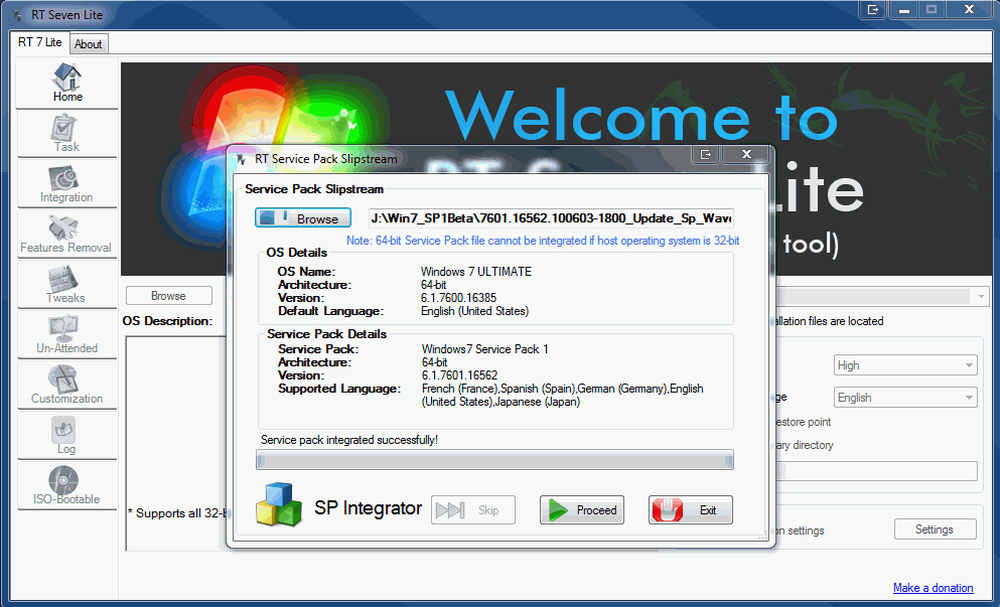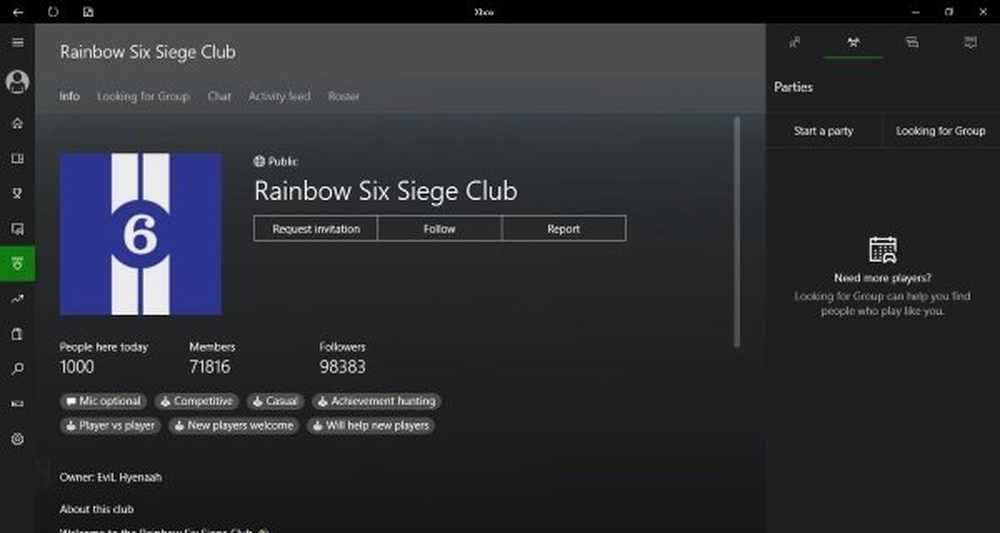Cum se creează Image System în Windows 10

O imagine de sistem în Windows poate fi considerată o replică a unității de disc necesare pentru funcționarea Windows. În caz de nefericire, atunci când unitatea hard disk nu funcționează, o imagine de sistem permite restaurarea. Este recomandat să creați un Imaginea sistemului a calculatorului dvs. periodic ca parte a planului dvs. de rezervă. Acest post arată cum să creați o imagine a sistemului în Windows 10 / 8.1, fără a trece la instrumente terță parte - și, de asemenea, cum să restaurați imaginea de sistem.
Creați sau restaurați imaginea de sistem în Windows 10
Conectați hard diskul extern la computer și apoi deschideți panoul de control> Sistem și istoric> Istoric fișiere. În panoul din stânga, veți vedea Imagine de sistem Backup. Apasa pe el. Alt mod de a face acest lucru este de a tasta sdclt.exe în Start search și apăsați Enter. Pentru a deschide Backup și restaurare (Windows 7) applet și faceți clic pe Creați o imagine de sistem în partea stângă.
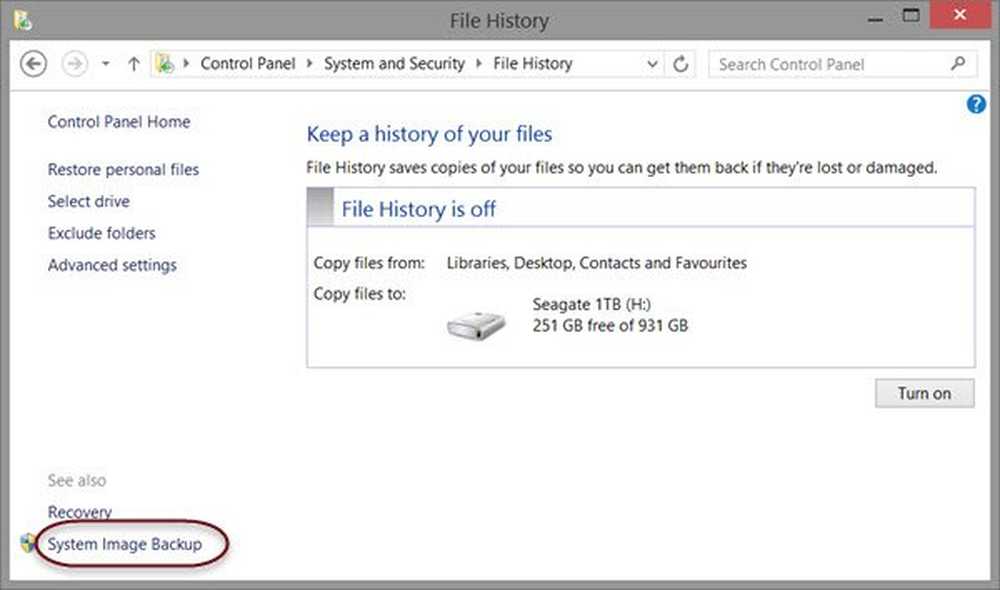
A Creați o imagine de sistem wizard se va deschide. O imagine de sistem este o copie a unităților necesare pentru ca Windows să ruleze. Poate include și unități suplimentare. Această imagine poate fi utilizată pentru a vă restabili computerul dacă hard diskul sau computerul dvs. nu mai funcționează; cu toate acestea, nu puteți selecta elemente individuale de restaurat.
Va trebui să selectați locația în care doriți să salvați imaginea sistemului.
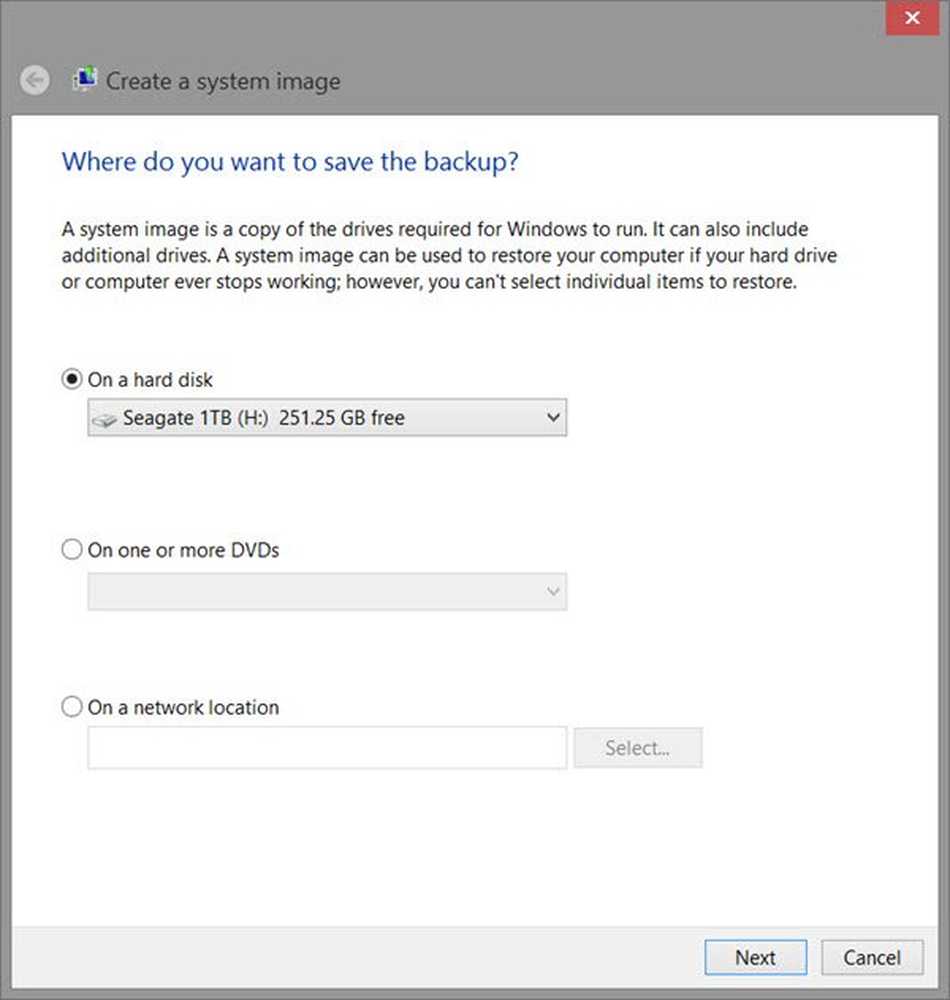
Este recomandat un USB extern / Media / Hard Drive cu spațiu adecvat. Faceți alegerea dvs. și faceți clic pe Următorul.
Acum, selectați unitățile pe care doriți să le includeți în copia de rezervă și faceți clic pe Următorul.

Includeți driverele de sistem și partițiile în care este recomandat. După ce ați dat clic pe Următorul, vi se va solicita să confirmați setările.

Examinați-le și faceți clic pe Porniți copia de siguranță. Fișierul imagine, după un timp, va fi salvat în unitatea pe care ați selectat-o mai devreme.
După terminarea acestei proceduri, Windows vă va oferi opțiunea de a crea un Disc de reparare a sistemului. Un disc de reparare a sistemului poate fi utilizat pentru a porni computerul. Creați-o și păstrați-o într-o locație sigură. De asemenea, puteți crea o imagine de sistem în Windows 10 utilizând Powershell. Procedura de a crea o imagine de sistem în Windows 7 este totuși un pic diferită.
Citit: Utilizați DISM cu / scanhealth pentru a verifica dacă Windows Component Store este sănătos.
Recuperarea imaginilor de sistem
Dacă computerul Windows nu reușește să pornească, această Imagine de sistem poate fi utilă, deoarece vă poate ajuta să vă controlați din nou computerul, pe măsură ce îl puteți restabili, utilizând opțiunile avansate de pornire. Pentru a restabili imaginea de sistem, porniți computerul și când porniți, continuați să apăsați F8 pentru a vedea ecranul de opțiuni de pornire avansată.
Selectați Reparați calculatorul și apăsați Enter. Apoi selectați Recuperarea imaginilor de sistem apoi urmați instrucțiunile de pe ecran.
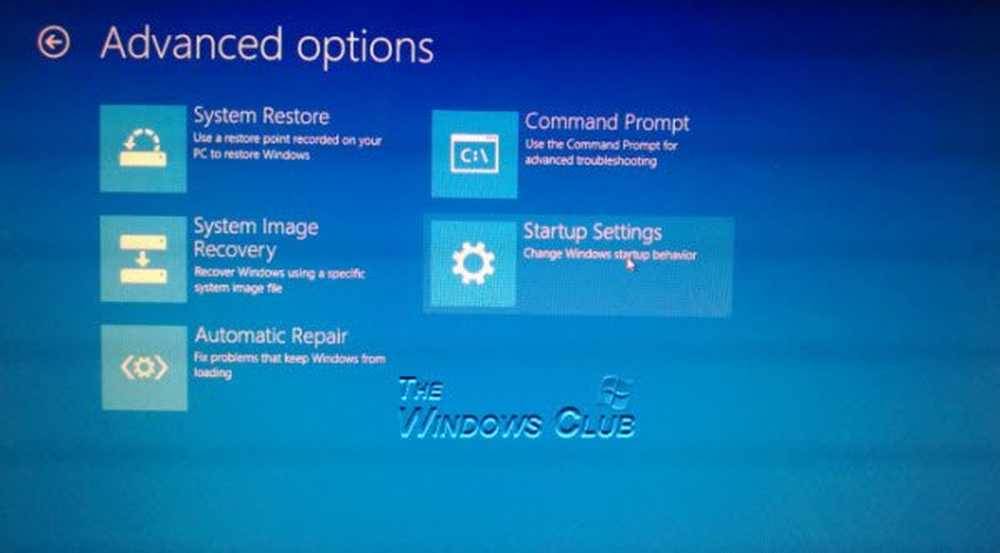
De asemenea, puteți utiliza mediul de instalare Windows 8.1 pentru a restaura imaginea de sistem. Introduceți suportul și porniți computerul. Când ajungeți la ecranul Instalați acum, veți vedea Reparați calculatorul în colțul din stânga jos.
Click pe Reparație și ignorați pe celălalt Instaleaza acum opțiune. După ce ați fost direcționați către meniul Advanced Startup, selectați Depanare> Opțiuni avansate> Opțiune sistem de recuperare imagine. Urmați instrucțiunile de pe ecran pentru a restaura imaginea sistemului.
Potrivit citit:- Cum se creează o unitate de recuperare a sistemului în Windows 10
- Cum se creează Image System în Windows 8.1
- Cum se creează o imagine de sistem personalizată pentru utilizare în Windows 8
- Sistemul de backup al imaginii de sistem nu a reușit, eroare 0x80780038 în Windows 10.